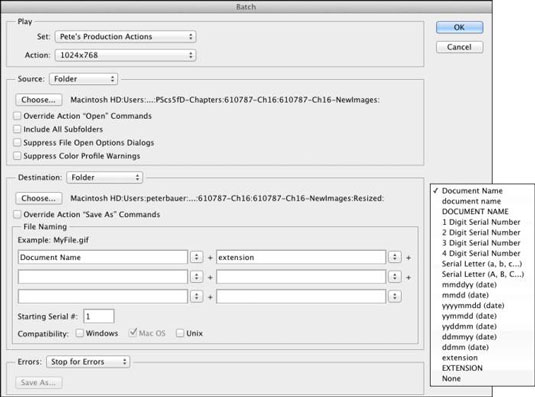Izvēloties Fails → Automatizēt → Pakešu, varat atskaņot darbību vairākiem failiem. Jūs izvēlaties darbību, ko atskaņot, kā arī attēlu failu mapi, kurā to atskaņot; pēc tam jūs izlemjat, ko vēlaties darīt ar failiem pēc tam, kad darbība ir pabeigta ar tiem.
Varat atstāt attēlus atvērtus programmā Photoshop, saglabāt un aizvērt tos vai (daudz drošāk) saglabāt tos citā mapē, saglabājot oriģinālus. Attēlā parādīts dialoglodziņš Batch un arī uznirstošā izvēlne laukiem apgabalā Failu nosaukšana. (Kad izvēlaties jaunu mapi kā Paketē galamērķi, jums ir jāpaziņo Photoshop, kā vēlaties nosaukt jaunos failus.)
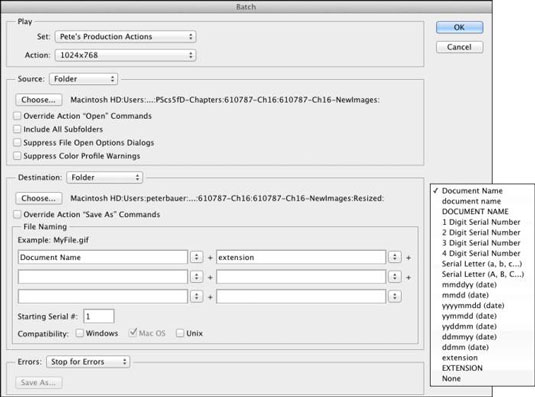
Komanda Batch ir daudz vienkāršāka, nekā izskatās!
Piešķirot failu nosaukumus, jums jāatceras trīs lietas:
-
Iekļaut mainīgo. Kaut kas ir jāmaina no faila nosaukuma uz faila nosaukumu. Sadaļas Failu nosaukumu uznirstošajā izvēlnē atlasiet vienu no deviņiem populārākajiem vienumiem (daži oriģinālā dokumenta nosaukuma varianti vai sērijas numurs vai sērijas burts). Tam nav jābūt pirmajā laukā, taču vienam faila nosaukuma elementam ir jāatšķiras katrā failā.
-
Neizmantojiet punktu (.) nevienā laukā. Varat ievadīt jebkuru no laukiem (izņemot pēdējo izmantoto), taču saderības labad izmantojiet burtus, ciparus, pasvītras (_) un defises (@@hy).
Noteikti neizmantojiet punktu (.) faila nosaukumā. Vienīgais periods, kas jāizmanto faila nosaukumā, ir tas, kas tiek automātiski pievienots tieši pirms faila paplašinājuma. Iepriekšēja punkta iekļaušana faila nosaukumā var padarīt šo failu neatpazīstamu dažām programmām.
-
Dialoglodziņā Pakete ir jāņem vērā vēl divi lēmumi. Ja izvēlaties dzēst visas Atvēršanas komandas darbībā, jūs pasargājat sevi no slikti ierakstītām darbībām, kas sākas, atverot attēlu, ar kuru tās tika ierakstītas.
Tomēr, ja darbība ir atkarīga no otra faila satura, jūs nevēlaties ignorēt šo komandu Atvērt. Parasti vēlaties ignorēt visas darbībā ierakstītās komandas Saglabāt kā, tā vietā paļaujoties uz lēmumiem, ko pieņemat dialoglodziņā Pakete, lai noteiktu attēla likteni.
Ņemiet vērā, ka varat arī atlasīt dažus attēlus Bridge mapē un pēc tam Bridge galvenajā izvēlnē izvēlēties Rīki → Photoshop → Pakete, lai veiktu darbību tikai šiem failiem. Izvēlne Avots tiks iestatīta uz Bridge.